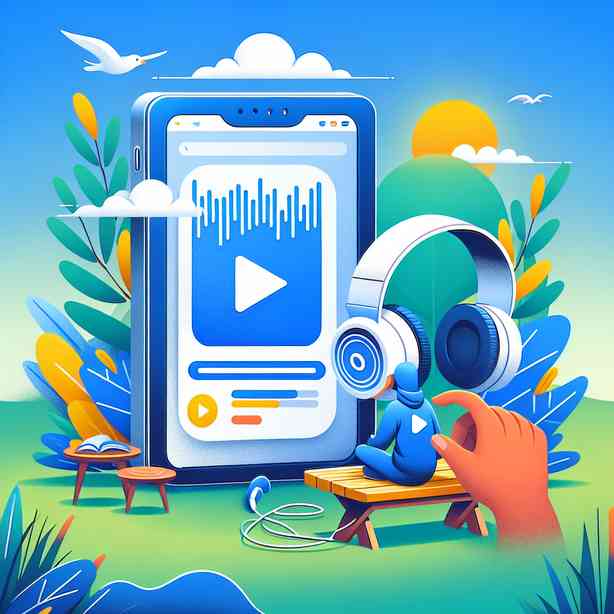
브라우저 영상 소리 안 날 때 오디오 출력 변경: 2025년 최신 가이드
브라우저에서 영상 소리가 안 나는 문제, 왜 발생할까요?
브라우저를 통해 유튜브, 넷플릭스, 온라인 강의 등 다양한 영상을 시청할 때 갑자기 소리가 나오지 않는 문제를 경험한 적 있으신가요? 특히 2025년 기준, 윈도우11, 맥OS Sonoma, 크롬, 엣지, 사파리 등 최신 환경에서도 브라우저 영상 소리가 안 날 때 오디오 출력 변경이라는 솔루션이 자주 언급되고 있습니다. 이 문제는 단순히 이어폰 불량이나 스피커 문제만이 아니라, 운영체제의 오디오 출력 설정, 브라우저 자체의 사운드 설정, 그리고 특정 앱 간의 충돌 등 다양한 원인으로 발생할 수 있습니다. 그렇기 때문에, 브라우저 영상 소리 안 날 때 오디오 출력 변경 방법을 알아두면 불필요한 재부팅이나 복잡한 문제 해결 과정을 피할 수 있습니다.
2025년 기준, 윈도우11에서의 오디오 출력 변경 방법
윈도우11(2025년 최신 업데이트 기준)에서는 오디오 출력 장치가 동적으로 변경될 수 있으며, 여러 장치가 연결된 환경에서 원하는 장치로 빠르게 전환이 가능합니다. 브라우저 영상 소리가 안 날 때 오디오 출력 변경 방법은 다음과 같습니다.
1. 작업 표시줄 우측 하단의 사운드 아이콘(스피커 모양)을 클릭합니다.
2. 팝업되는 볼륨 믹서 창에서 ‘출력 장치’ 부분을 클릭하면, 연결된 스피커, 헤드셋, 블루투스 이어폰 등의 목록이 나타납니다.
3. 원하는 장치로 선택하면, 시스템 전체의 사운드 출력이 해당 장치로 즉시 변경됩니다.
여기서 주의할 점은, 브라우저가 이미 실행 중일 때 오디오 출력 장치를 변경하면, 일부 브라우저(특히 크롬, 엣지 등 Chromium 기반 브라우저)는 동적으로 장치를 인식하지만, 때때로 브라우저를 재시작해야 소리가 제대로 재생되는 경우가 있습니다.
또한, Windows 11의 ‘앱별 볼륨 및 장치 기본 설정’ 기능을 활용하면 각 프로그램별로 오디오 출력 장치를 다르게 설정할 수 있습니다.
아래는 실제 설정 화면에 대한 HTML 테이블 예시입니다.
| 앱 이름 | 출력 장치 | 볼륨 |
|---|---|---|
| Chrome | 스피커(Realtek) | 100 |
| Edge | 블루투스 이어폰 | 80 |
이처럼, 브라우저 영상 소리 안 날 때 오디오 출력 변경을 통해 특정 브라우저만 원하는 오디오 장치로 소리 출력을 할 수 있습니다. 이런 기능을 활용하면 다양한 환경에서도 손쉽게 사운드 문제를 해결할 수 있습니다.
맥OS에서 브라우저 영상 소리 안 날 때 오디오 출력 변경하기
맥OS(2025년 최신인 Sonoma 기준)에서도 브라우저 영상 소리 안 날 때 오디오 출력 변경 방법은 매우 직관적입니다.
1. 화면 우측 상단의 제어센터(혹은 사운드 아이콘)를 클릭합니다.
2. ‘사운드’ 항목에서 ‘출력’을 클릭하면, 내장 스피커, 유선/무선 이어폰, 외부 오디오 장치 목록이 확인됩니다.
3. 원하는 장치로 클릭하면, 즉시 오디오 출력이 해당 디바이스로 변경됩니다.
특히 맥OS는 애플 생태계의 AirPods, HomePod 등 다양한 기기와 연동이 강점인데, 브라우저 영상 소리가 안 날 때 오디오 출력 변경을 통해 갑작스런 사운드 미출력 문제를 간단히 해결할 수 있습니다.
만약, 사운드 변경 후에도 브라우저 영상 소리가 안 나는 경우, ‘사운드 MIDI 설정’을 통해 출력 장치의 포맷(주파수, 채널) 설정을 확인해보는 것이 좋습니다. 일부 고해상도 오디오 장치에서는 브라우저가 특정 포맷을 지원하지 않아 소리가 안 날 수 있기 때문에, 표준(44100Hz/2ch)으로 변경 후 다시 영상을 재생해보시길 권장합니다.
브라우저별(크롬, 엣지, 사파리, 파이어폭스) 오디오 출력 문제 해결 팁
브라우저 영상 소리 안 날 때 오디오 출력 변경은 모든 브라우저에서 통용되는 기본적인 해결책이지만, 브라우저별 고유의 오디오 처리 방식과 버그도 고려해야 합니다.
- 크롬/엣지(Chromium 기반): 출력 장치 변경 후에도 소리가 안 나면 브라우저를 재시작하거나,
chrome://settings/content/sound에서 사이트별 오디오 허용 여부를 확인하세요. 또한, 브라우저의 볼륨 믹서 설정에서 크롬 자체 볼륨이 0%로 되어 있는지 체크하는 것도 잊지 마세요. - 사파리: 맥OS의 기본 브라우저로, 사운드 출력 장치가 변경된 후에도 브라우저를 재시작하면 대부분 문제없이 소리가 재생됩니다. 다만, ‘환경설정 > 웹사이트 > 자동재생’에서 해당 사이트의 미디어 자동재생이 ‘모든 자동재생 허용’으로 되어 있는지 확인하세요.
- 파이어폭스: 사운드 출력 장치가 바뀐 후, 브라우저를 재시작하거나, 파이어폭스의 권한 설정에서 오디오 권한이 차단되어 있지 않은지 점검해야 합니다.
이와 같이 브라우저 영상 소리 안 날 때 오디오 출력 변경 뿐 아니라, 브라우저별 고유 설정까지 꼼꼼히 확인하는 것이 중요합니다.
스마트폰(안드로이드/iOS)에서 영상 소리 안 날 때 오디오 출력 변경 방법
데스크톱 환경뿐 아니라, 스마트폰에서도 브라우저 영상 소리 안 날 때 오디오 출력 변경은 유용합니다.
안드로이드(2025년 기준 Android 14 이상)에서는 블루투스 이어폰, 유선 헤드셋, 내장 스피커 간 오디오 출력 전환이 빠릅니다.
상단 알림바를 내린 후, ‘오디오 출력’ 아이콘을 클릭하면 연결된 오디오 장치 리스트가 나타나고, 원하는 장치로 선택하면 즉시 출력이 변경됩니다.
iOS(2025년 iOS 18 기준) 역시 제어센터를 열고, ‘오디오 출력’(에어플레이 아이콘)을 눌러 AirPods, 블루투스 스피커, 아이폰 내장 스피커 중 원하는 출력으로 전환할 수 있습니다.
이처럼, 모바일 환경에서도 브라우저 영상 소리 안 날 때 오디오 출력 변경은 매우 직관적으로 이루어지며, 연동된 여러 기기 간에 사운드 전환이 실시간으로 가능합니다.
브라우저 영상 소리 안 날 때 오디오 출력 변경의 원리와 최신 기술 동향
2025년 현재, 운영체제와 브라우저는 모두 WASAPI(Windows Audio Session API), CoreAudio(맥OS), AudioTrack/AudioManager(안드로이드, iOS 등)와 같은 최신 오디오 아키텍처를 채택하고 있습니다. 이러한 아키텍처는 오디오 출력 장치를 핫스왑(Hot Swap, 실시간 전환)할 수 있도록 설계되어 있습니다.
특히, 2024년 하반기부터는 윈도우11의 오디오 라우팅 엔진이 업데이트되어, 브라우저 영상 소리 안 날 때 오디오 출력 변경 시 별도의 브라우저 재실행이 필요 없는 경우가 많아졌습니다.
마이크로소프트의 공식 문서(2024년 12월 기준)에 따르면, ‘앱별 오디오 라우팅(App-specific audio routing)’ 기능은 윈도우11 버전 23H2 이후에서 가장 안정적으로 동작한다고 명시되어 있습니다.
이처럼, 브라우저 영상 소리 안 날 때 오디오 출력 변경은 최신 운영체제와 브라우저가 제공하는 오디오 라우팅 기술 덕분에 점점 더 편리하고 안정적으로 개선되고 있습니다.
오디오 출력 변경 시 주의해야 할 점과 추가 팁
브라우저 영상 소리 안 날 때 오디오 출력 변경만으로 대부분의 문제가 해결되지만, 아래와 같은 상황에서는 추가적인 점검이 필요합니다.
- 장치 드라이버/펌웨어 최신화: 윈도우, 맥, 스마트폰 모두 오디오 장치 드라이버나 펌웨어가 최신이 아닐 경우, 출력 변경이 정상적으로 동작하지 않을 수 있습니다. 2025년 최신 드라이버를 항상 유지하세요.
- 브라우저/운영체제 업데이트: 크롬, 엣지, 사파리 등 브라우저와 윈도우, 맥OS, iOS, 안드로이드 모두 최신 버전으로 업데이트되어야 오디오 관련 버그가 최소화됩니다. 구버전에서는 핫스왑이 불안정할 수 있습니다.
- 볼륨 믹서/음소거 점검: 윈도우의 볼륨 믹서(앱별 볼륨 조절)에서 브라우저 볼륨이 음소거되어 있거나 0%로 되어 있지 않은지 확인하세요.
- 브라우저 확장 프로그램: 일부 광고 차단, 보안 확장 프로그램이 오디오 스트림을 차단하는 경우가 있으므로, 확장 프로그램을 비활성화 후 재시도해 보세요.
- 시스템 재부팅: 드물지만, 장치 연결이 꼬였거나 드라이버가 일시적으로 비정상 동작할 때는 시스템 재부팅이 유효할 수 있습니다.
이처럼, 브라우저 영상 소리 안 날 때 오디오 출력 변경을 먼저 시도하되, 추가적으로 시스템/브라우저 업데이트와 하드웨어 점검까지 함께 해주면 소리 문제를 완벽하게 해결할 수 있습니다.
브라우저 영상 소리 안 날 때 오디오 출력 변경: 실제 사례와 FAQ
1. 유튜브만 소리가 안 나고, 다른 앱은 정상인 경우
→ 브라우저 영상 소리 안 날 때 오디오 출력 변경을 먼저 시도하세요. 이후 크롬의 볼륨 믹서, 유튜브 탭의 음소거 상태, 사이트별 사운드 허용 설정까지 모두 점검해 보시기 바랍니다.
2. 블루투스 이어폰 연결 후 영상 소리가 안 나오는 경우
→ 윈도우, 맥OS, 스마트폰 모두 블루투스 연결 후 오디오 출력 장치가 자동으로 바뀌지 않을 수 있습니다. 반드시 작업 표시줄/제어센터에서 직접 오디오 출력을 블루투스 이어폰으로 지정해 주세요.
3. Zoom, MS Teams 등 화상회의 앱에서만 소리가 안 나고, 브라우저는 정상인 경우
→ 이런 경우는 해당 앱 내에서 별도로 오디오 출력 장치를 설정해야 합니다. 브라우저 영상 소리 안 날 때 오디오 출력 변경과는 별개로, 앱 내 설정을 꼼꼼히 살피는 것이 좋습니다.
이런 사례들을 통해 볼 때, 브라우저 영상 소리 안 날 때 오디오 출력 변경은 매우 강력하면서도 기본적인 해결책임을 알 수 있습니다.
최신 오디오 라우팅 트렌드와 2025년 신기술 소개
2025년에는 인공지능 기반의 오디오 라우팅 보조 솔루션이 시작 단계에 들어섰습니다. 예를 들어, 윈도우나 맥OS에 탑재된 AI 오디오 매니저는 사용자의 사용 패턴을 분석하여 브라우저 영상 소리 안 날 때 오디오 출력 변경을 자동으로 제안하거나, 심지어 팝업을 띄워서 직접 장치 전환을 유도합니다.
또한, 구글 크롬/마이크로소프트 엣지 같은 최신 브라우저는 ‘오디오 출력 자동 감지 및 전환’ 기능을 실험적으로 적용 중입니다. 이 기능은 새로운 오디오 장치가 연결될 때, 현재 재생 중인 영상/음원이 자동으로 새 장치로 라우팅되도록 안내합니다.
아래는 2025년 기준 주요 운영체제의 오디오 라우팅 지원 현황을 표로 정리한 내용입니다.
| 운영체제 | 앱별 오디오 출력 설정 | AI 기반 오디오 라우팅 | 핫스왑 지원 |
|---|---|---|---|
| Windows 11(23H2~) | 지원 | 베타 도입 | 완벽 지원 |
| macOS Sonoma | 부분 지원 | 실험적 | 완벽 지원 |
| Android 14 | 지원 | 제한적 | 완벽 지원 |
| iOS 18 | 지원 | 제한적 | 완벽 지원 |
이처럼, 앞으로는 브라우저 영상 소리 안 날 때 오디오 출력 변경이 더욱 자동화되고, 사용자가 수동으로 전환하지 않아도 되는 방향으로 발전하고 있습니다.
정리하며: 브라우저 영상 소리 안 날 때 오디오 출력 변경, 반드시 기억하세요
일상에서 브라우저 영상 소리 안 날 때 오디오 출력 변경을 알아두는 것은 매우 중요합니다. 2025년 최신 운영체제와 브라우저 환경에서는 오디오 출력 장치 전환이 매우 직관적이고 빠르며, 앱별로도 세밀한 설정이 가능해졌습니다.
갑작스런 사운드 미출력 문제를 만났을 때, 당황하지 말고 오디오 출력 변경을 우선적으로 시도해 보시기 바랍니다. 그리고 시스템/브라우저의 최신 업데이트, 드라이버 관리, 앱별 설정까지 꼼꼼히 챙긴다면, 대부분의 오디오 문제는 어렵지 않게 해결할 수 있습니다.
브라우저 영상 소리 안 날 때 오디오 출력 변경은 현대 IT 환경에서 누구나 알아야 하는 필수 팁이 되었습니다. 앞으로는 AI와 자동화 기술의 발전으로 이러한 문제 해결이 더욱 간편해질 전망입니다.
정확한 정보와 최신 기술 동향을 기반으로, 여러분의 쾌적한 영상 시청 환경 구축에 도움이 되었길 바랍니다.
